TP-Link Deco M9 Plus to flagowy model systemu Mesh Wi-Fi firmy TP-Link. Dzięki temu systemowi Mesh możesz nie tylko stworzyć szybką, stabilną, bezproblemową sieć Wi-Fi o dużym zasięgu, ale także używać jej jako centrum inteligentnego domu. Łącząc wszystkie niezbędne czujniki i urządzenia w jednej aplikacji. I do tego nie musisz instalować dodatkowego koncentratora, jego funkcje będzie wykonywał Deco M9 Plus.
Ten system Mesh jest sprzedawany w dwóch wersjach: dwóch lub trzech modułów. Mam Deco M9 Plus (2 paczki), który zapewnia pokrycie do 418 m2. m. Ale możemy dodać wymaganą liczbę modułów do sieci, tym samym znacznie zwiększając zasięg sieci bezprzewodowej. Dzięki temu możliwe jest stworzenie jednej sieci Wi-Fi w dużym domu, mieszkaniu czy nawet biurze. W takim przypadku wszystkie podłączone urządzenia będą zawsze w tej samej sieci, tak jakby były podłączone do tego samego routera. Bez przerw, złego sygnału itp. Do Deco M9 Plus można podłączyć jednocześnie ponad 100 urządzeń.
Jest to trójzakresowy system Mesh Wi-Fi: do 867 Mb / sw paśmie 5 GHz (1), do 867 Mb / sw paśmie 5 GHz (2) i do 400 Mb / sw paśmie 2,4 GHz. Całkowita prędkość połączenia bezprzewodowego wynosi do 2134 Mb / s. Jednocześnie połączenie między samymi modułami odbywa się za pośrednictwem dedykowanego kanału bezprzewodowego, co pozwala zminimalizować utratę prędkości pomiędzy urządzeniami. I oczywiście główną cechą jest technologia Mesh. W pełni bezproblemowa sieć Wi-Fi w całym zakresie sieci bezprzewodowej. Jedna sieć z automatycznym, szybkim i płynnym przełączaniem urządzeń pomiędzy modelami TP-Link Deco M9 Plus.
No i chyba najciekawszą cechą Deco M9 Plus jest możliwość pracy jako centrum (hub) dla inteligentnego domu. Ten system obsługuje połączenie różnych urządzeń i czujników z obsługą Zigbee, Bluetooth lub Wi-Fi. To szeroka gama czujników ruchu, czujników zbliżeniowych, wycieków wody, czujników drzwi / okien, zamków, inteligentnych gniazd, włączników, żarówek itp. Deco M9 Plus zapewni niezawodne połączenie dla wszystkich inteligentnych urządzeń domowych i pozwoli kontrolować ich pracę za pomocą jednej aplikacji. Lista kompatybilnych urządzeń znajduje się na stronie TP-Link, możesz ją zobaczyć pod tym linkiem. Rozumiem, że obsługiwane są tylko urządzenia z tej listy. Na rynku jest tylko ogromna liczba różnych urządzeń / czujników obsługujących ten sam protokół Zigbee. Nie ma ich jednak na stronie internetowej TP-Link.
Dostępna jest również obsługa funkcji TP-Link HomeCare, która obejmuje kontrolę rodzicielską, priorytetyzację (QoS) i ochronę antywirusową firmy Trend Micro. Wszystko to pozwala na stworzenie bezpiecznej sieci z możliwością personalizacji.
Omówienie pakietu i wyglądu TP-Link Deco M9 Plus
A zgodnie z tradycją zaczynamy od pakowania?
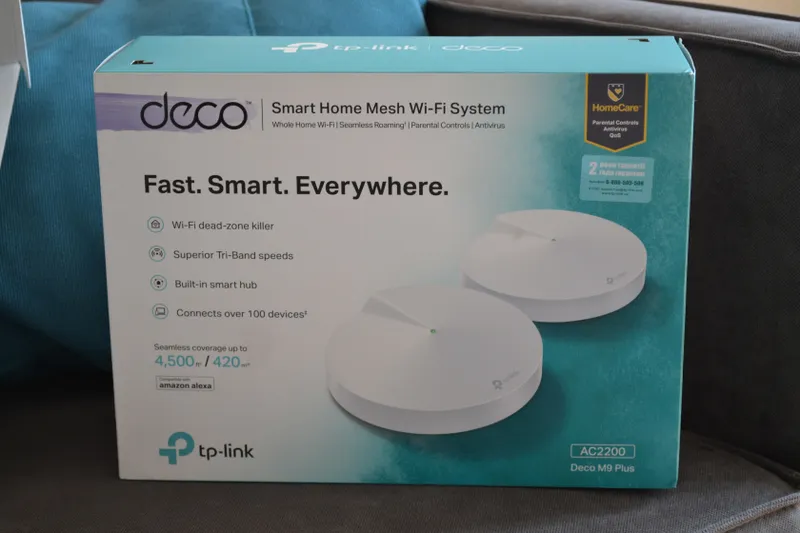
Wewnątrz dwa moduły Mesh Wi-Fi są pięknie zapakowane. Przypomnę, że istnieją zestawy 3 modułów.

Pod nimi znajdują się pudełka z zasilaczami, kabel sieciowy i instrukcje. To jest kompletny zestaw tego systemu Mesh.

Same moduły są wykonane w postaci małych dysków. Bardzo wysokiej jakości plastik i sam montaż. Urządzenia wyglądają stylowo i są drogie.

Każdy z modułów posiada dwa porty Ethernet, 1 port USB oraz złącze zasilania.

Powyżej jeden wskaźnik LED oraz logo firmy TP-Link.

Na spodzie znajdują się duże gumowe nóżki, naklejka z informacjami fabrycznymi i przycisk resetowania do resetowania systemu Mesh Wi-Fi do ustawień fabrycznych.

Fajny design i doskonała jakość wszystkich części. Nawet zasilacze i kabel sieciowy są bardzo fajne. Flagowe urządzenie.
Konfigurowanie TP-Link Deco M9 Plus
Proces konfiguracji jest tak prosty i prosty, jak to tylko możliwe. Przed skonfigurowaniem musisz:
- Zainstaluj aplikację Deco na swoim telefonie ze sklepu App Store lub Google Play.
- Zarejestruj konto i zaloguj się do niego (w aplikacji).
- Włącz Bluetooth i Wi-Fi w telefonie.
Następnie podłączamy Internet (kablem od modemu lub bezpośrednio od dostawcy) do jednego z modułów do dowolnego portu LAN. Podłączamy moduł systemu Mesh Wi-Fi do zasilania. Wskaźnik powinien migać na niebiesko. Jeśli minutę po włączeniu nie miga na niebiesko, przywróć ustawienia fabryczne.

W aplikacji Deco należy kliknąć przycisk „Zaczynajmy” lub dodać nowy system. Następnie wybieramy nasz model Deco M9 Plus. Pojawią się informacje o połączeniu, wyszukiwaniu i połączeniu z modułem Deco przez Bluetooth. Po nawiązaniu połączenia rozpoczyna się proces konfiguracji.

Musisz wybrać typ połączenia z dostawcą Internetu i ustawić niezbędne parametry. Pozostaw standardowy adres MAC lub zarejestruj go ręcznie (jeśli dostawca łączy się za pomocą adresu MAC). Musisz także ustawić nazwę sieci Wi-Fi i ustawić hasło. Po zakończeniu konfiguracji podłącz telefon do tej sieci Wi-Fi.

Po skonfigurowaniu pierwszego modułu można przejść bezpośrednio do konfiguracji drugiego modułu. Ale wcześniej podłącz drugi moduł Deco M9 Plus do zasilacza i poczekaj, aż wskaźnik zacznie migać na niebiesko.

Aby skonfigurować drugi moduł wystarczy dodać go w aplikacji. Twój telefon musi być podłączony do sieci Wi-Fi głównego modułu Mesh Wi-Fi systemu.
W procesie konfigurowania drugiego modułu należy wybrać model „M9 Plus” i lokalizację (piętro i pomieszczenie). Następnie moduły wykryją się nawzajem i zostanie nawiązane połączenie.

Urządzenia inteligentne można dodawać w ten sam sposób. Po skonfigurowaniu możesz wrócić do aplikacji, aby dalej konfigurować i kontrolować system Mesh Wi-Fi. Gorąco polecam włączenie funkcji „Fast Roaming” w ustawieniach, o których pisałem w artykule bezproblemowe Wi-Fi. Szybki roaming (802.11r) w ustawieniach systemu Wi-Fi Mesh. Jeśli ta funkcja jest wyłączona, nie będziesz mieć płynnej sieci Wi-Fi. I jest domyślnie wyłączony, ponieważ mogą wystąpić problemy z podłączeniem starych urządzeń. Przeczytaj artykuł, tam wszystko szczegółowo opisałem.
